
Однією з найновіших акцій iOS 15 є Знайти мою програму за допомогою якого ви можете знайти своїх друзів, а також свій iPhone. Це одна з найцікавіших функцій нової iOS 14. Компанія внесла ці нові зміни в iPhone, оновивши додаток Reminders. Одне з чудових оновлень, яке ви знайдете найбільш дивовижним і захоплюючим, - це інтеграція Find My iPhone та Програми «Знайти мої друзі». в одну Знайдіть мій додаток.
У цій статті ми покроково покажемо вам, як користуватися Знайти моїх друзів in Система IOS 15 та iPadOS. Пам’ятайте, що за допомогою Find My App люди можуть легко відстежувати свої пристрої Apple, а також знаходити своїх близьких. Хороша новина полягає в тому, що пристрій не повинен бути підключений до Wi-Fi або мережі передачі даних, щоб відстежувати своє місцезнаходження GPS. Нижче описано, як налаштувати Find My App на нових iOS 15 та ipadOS.
Як налаштувати та використовувати Find My Friends на iOS 15 iPhone/iPadOS
Уважно читайте, оскільки ми будемо працювати з вами в процесі налаштування Знайти мою програму обидва на вашому iPhone що працює далі Система IOS 15 та iPadOS.
Як додати друзів у Find My App на пристрої iOS
Якщо ви хочете знайти місцезнаходження своїх друзів за допомогою Знайти мою програму, вам потрібно буде додати їхній пристрій на вкладках людей, щоб ви могли знати їхнє місцезнаходження.
Крок 1: відкритий Знайти мою програму на вашому iPhone
Крок 2: Перейти до 'Людивкладку ", а потім натисніть "+ Поділитися моїм місцезнаходженням'варіант.
Крок 3: Тепер виберіть Контакти ви хочете додати і торкніться Відправити.
Крок 4: Також виберіть тривалість часу, коли ви хочете поділитися своїм місцезнаходженням.
Тепер вони додали до вашого місцезнаходження.
Як відстежувати друзів у програмі Find My App на пристрої iOS
Ця функція дуже корисна, особливо якщо ви дуже погано тримаєтеся на дорогах. За допомогою цієї функції ви завжди можете відстежувати своїх друзів і зв’язуватися з ними в їх точному місці.
Крок 1: відкритий Знайти мою програму і перейти до 'Людивкладка
Крок 2: Виберіть особу, яку ви хочете відстежити.
Крок 3: Виберіть маршрут, щоб відстежувати місцезнаходження вашого друга. (Якщо параметр не можна натиснути, ви повинні натиснути «Попросіть стежити за місцезнаходженням' і попросіть свого друга надати вам доступ до місцезнаходження протягом бажаного часу.)
Як видалити друзів у Find My App на пристрої iOS
Крок 1: Відкрийте програму Find My App і перейдіть до 'Люди".
Крок 2: Натисніть на Ім'я особи ви хочете видалити.
Крок 3: З меню пуловера ви повинні вибрати Видалення і підтвердіть те саме у спливаючому діалозі.
Як додати друзів до вибраного в Find My App на пристрої iOS
Крок 1: Відкрийте програму Find My App і перейдіть до 'Люди".
Крок 2: Виберіть особу, яку хочете додати до вибраного
Крок 3: Тепер з пуловера меню, Виберіть до Додати в обране.
Як припинити обмін геоданими окремо в iOS 15 Find My App
Якщо ви більше не хочете ділитися своїм місцезнаходженням з кимось конкретним, ви можете зробити це для кожної особи на вкладці «Люди» у вашому додатку «Знайди мою». Виконайте наведені нижче дії.
Крок 1: Відкрийте Знайти мою програму < Перейти до 'Люди".
Крок 2: Тепер виберіть особу, з якою ви хочете припинити ділитися геоданими.
Крок 3: У меню виберіть Припинити надсилання геоданих і підтвердіть те саме у спливаючому діалозі.
Як надсилати/отримувати оновлення місцезнаходження від друга в iOS 15 Find My App
Батькам з дітьми-підлітками ця функція буде корисною. Ви можете використовувати його для отримання сповіщень, коли хтось із вас прибуває або покидає певне місце.
Крок 1: Відкрийте Знайти мою програму і перейти до 'Людивкладка
Крок 2: Виберіть особу, якій потрібно отримувати оновлення місцезнаходження.
Крок 3: У меню виберіть додавати - Повідомити мене/Повідомити Друг
Крок 4: Встановіть свої налаштування та натисніть Додати
Крок 5: Тепер натисніть Створити сповіщення внизу екрана.
Тепер наступного разу, коли ви покинете певне місце, ваші друзі отримають сповіщення про те, що ви залишили.
Як відредагувати ім’я місцезнаходження друга в iOS 15 Find My App
Якщо у вас є кілька місць розташування однієї людини, щоб уникнути плутанини, ви можете перейменувати його збережені місця. Ось як це зробити.
Крок 1: Відкрийте Знайти мою програму і перейти до 'Людивкладка
Крок 2: Виберіть особу, назву якої потрібно змінити.
Крок 3: Тепер виберіть "Змінити назву місцезнаходження' і виберіть один із попередніх налаштувань або створіть користувацьку назву.
Ось і все, наступного разу, коли ви відкриєте вкладку цієї особи, ви побачите назву місця, яке ви встановили, під іменем людини.
Як приховати наше місцезнаходження в iOS 15 Find My App
Крок 1: Відкрийте Знайти мою програму.
Крок 2: Виберіть "Meвкладка
Крок 3: Вимкнути 'Поділитися моїм місцезнаходженням.
Ну, це все, що потрібно знати про це дивовижне Знайти мою програму інтегрований на Система IOS 14 і iPadOS. Ми надали вам усі поради та кроки щодо налаштування програми Find My на вашому iPhone та iPad. Використовуйте поле для коментарів, якщо у вас виникли запитання або ви заплуталися щодо будь-якої з наведених вище функцій або способу їх використання.
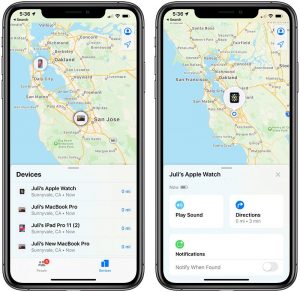






залишити коментар